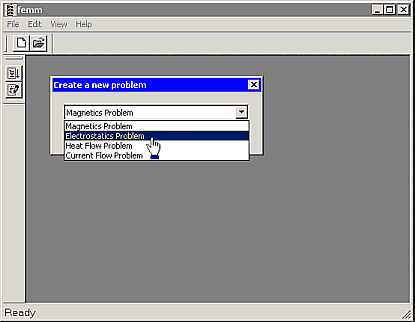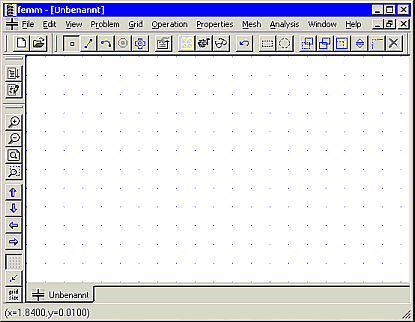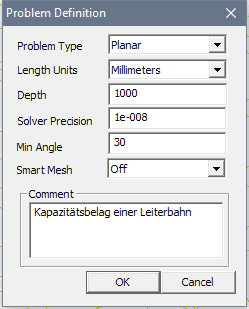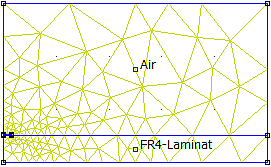Software: FEM - Tutorial - FEMM-Installation: Unterschied zwischen den Versionen
Aus OptiYummy
Zur Navigation springenZur Suche springen
KKeine Bearbeitungszusammenfassung |
KKeine Bearbeitungszusammenfassung |
||
| Zeile 6: | Zeile 6: | ||
** Die Frage "''Do you want to install FEMM with Mathematica support?''" muss man mit "''Nein''" beantworten. Sonst wird bei jedem ''FEMM''-Start versucht, die Mathematica-Schnittstelle ML32I2.dll zu laden, die nur existiert, wenn auf dem PC das Mathematica-Programm installiert ist. | ** Die Frage "''Do you want to install FEMM with Mathematica support?''" muss man mit "''Nein''" beantworten. Sonst wird bei jedem ''FEMM''-Start versucht, die Mathematica-Schnittstelle ML32I2.dll zu laden, die nur existiert, wenn auf dem PC das Mathematica-Programm installiert ist. | ||
** '''Den ersten Programm-Start''' muss man "'''''Als Administrator ausführen'''''", um das COM-Interface korrekt zu initialisieren! | ** '''Den ersten Programm-Start''' muss man "'''''Als Administrator ausführen'''''", um das COM-Interface korrekt zu initialisieren! | ||
** Wenn man sich einmal im Administrator-Modus befindet, sollte man unter '''''Edit > Preferences''''' das standmäßig für alle Modell-Dateien aktive '''''Smart Meshing''''' deaktivieren, weil dies nur als Administrator möglich ist (anderenfalls bleibt die Umschaltung ohne Wirkung!): | |||
* Wenn man nach dem Start von ''FEMM'' die Arbeit mit einer neuen Datei ('''''File - New''''') beginnen möchte, muss man sich zuerst für die Art des Problems entscheiden:<div align="center"> [[Bild:Software_FEM_-_Tutorial_-_Einleitung_-_femm-start.gif| ]] [[Bild:Software_FEM_-_Tutorial_-_Einleitung_-_femm-userinterface.gif| ]]</div> | * Wenn man nach dem Start von ''FEMM'' die Arbeit mit einer neuen Datei ('''''File - New''''') beginnen möchte, muss man sich zuerst für die Art des Problems entscheiden:<div align="center"> [[Bild:Software_FEM_-_Tutorial_-_Einleitung_-_femm-start.gif| ]] [[Bild:Software_FEM_-_Tutorial_-_Einleitung_-_femm-userinterface.gif| ]]</div> | ||
* Deshalb wurde mit der Version '''FEMM 4.2''' vom '''25. Feb. 2018''' in der [[Software:_FEMM_-_Elektrostatik_-_Problemdefinition|'''Problem-Definition''']] die '''''Smart Meshing''-Option''' ergänzt, welche nur für die aktuelle Modell-Datei wirkt und nicht von Administrator-Rechten abhängt. | |||
* Standardmäßig ist ''Smart Meshing'' aktiv und führt nach Aufruf des Netzgenerators [[Bild:Software_FEMM_button_mesh.gif]] zu nebenstehendem Netz mit ca. 4000 Knoten. Ist dies nicht nicht der Fall, sollte man in der Problem-Definition '''Smart Meshing = on''' setzen und erneut vernetzen. | |||
* Solange man FEMM nur für einzelne, manuell gestartete Simulationen benutzt, ist trotz der feinen Vernetzung des ''Smart Meshing'' die resultierende Rechenzeit für 2D-Probleme nicht störend. | |||
* Das ''Smart Meshing'' verfeinert das Netz an allen Ecken, weil an Eck-Knoten die größten Feldgradienten zu erwarten sind. Die globale Vernetzung ist ebenfalls sehr fein (Teilung von ca. 50 in Bezug auf Umrandungslinien von Bereichen). | |||
* Man gelangt damit automatisch zu einem Netz mit sehr guter Genauigkeit für die Simulationsergebnisse. | |||
Wir werden im Folgenden das ''Smart Meshing'' abschalten (falls es noch aktiv ist):<div align="center">[[Bild:Software_FEMM_-_Elektrostatik_-_Problemdefinition_femm-problem.gif]]</div> | |||
# Nur durch manuelle Steuerung der Vernetzung kann man ein Gefühl für die Auswirkungen der Vernetzungsdichte entwickeln. | |||
# Bei Einbindung des FEMM-Programms in eine Analyse-/Optimierungsumgebung, ergeben sich sehr viele Modellberechnungen. Dazu ist im Sinne der Berechnungszeit ein Kompromiss zwischen Vernetzungsdichte und Berechnungsgenauigkeit erforderlich. | |||
[[Bild:Software_FEMM_-_Elektrostatik_-_Netz_und_Berechnung_netz_automatisch.gif|right]] | |||
<div align="center"> [[Software:_FEM_-_Tutorial_-_Software|←]] [[Software:_FEM_-_Tutorial_-_Z88Aurora-Installation|→]] </div> | <div align="center"> [[Software:_FEM_-_Tutorial_-_Software|←]] [[Software:_FEM_-_Tutorial_-_Z88Aurora-Installation|→]] </div> | ||
Version vom 9. März 2021, 10:23 Uhr
FEMM 4.2 - Installation
- Es wird zwar noch eine 32-Bit-Version des Programms bereitgestellt. Möchte man FEMM in der Analyse- und Optimierungsumgebung des 64-Bit-Programms OptiY nutzen, sollte man die 64-Bit-Version wählen. Nach Akzeptieren der Lizenz-Bedingungen kann man das Programm im angebotenen Standard-Ordner installieren.
- Wichtig:
- Die Frage "Do you want to install FEMM with Mathematica support?" muss man mit "Nein" beantworten. Sonst wird bei jedem FEMM-Start versucht, die Mathematica-Schnittstelle ML32I2.dll zu laden, die nur existiert, wenn auf dem PC das Mathematica-Programm installiert ist.
- Den ersten Programm-Start muss man "Als Administrator ausführen", um das COM-Interface korrekt zu initialisieren!
- Wenn man sich einmal im Administrator-Modus befindet, sollte man unter Edit > Preferences das standmäßig für alle Modell-Dateien aktive Smart Meshing deaktivieren, weil dies nur als Administrator möglich ist (anderenfalls bleibt die Umschaltung ohne Wirkung!):
- Wenn man nach dem Start von FEMM die Arbeit mit einer neuen Datei (File - New) beginnen möchte, muss man sich zuerst für die Art des Problems entscheiden:
- Deshalb wurde mit der Version FEMM 4.2 vom 25. Feb. 2018 in der Problem-Definition die Smart Meshing-Option ergänzt, welche nur für die aktuelle Modell-Datei wirkt und nicht von Administrator-Rechten abhängt.
- Standardmäßig ist Smart Meshing aktiv und führt nach Aufruf des Netzgenerators
 zu nebenstehendem Netz mit ca. 4000 Knoten. Ist dies nicht nicht der Fall, sollte man in der Problem-Definition Smart Meshing = on setzen und erneut vernetzen.
zu nebenstehendem Netz mit ca. 4000 Knoten. Ist dies nicht nicht der Fall, sollte man in der Problem-Definition Smart Meshing = on setzen und erneut vernetzen. - Solange man FEMM nur für einzelne, manuell gestartete Simulationen benutzt, ist trotz der feinen Vernetzung des Smart Meshing die resultierende Rechenzeit für 2D-Probleme nicht störend.
- Das Smart Meshing verfeinert das Netz an allen Ecken, weil an Eck-Knoten die größten Feldgradienten zu erwarten sind. Die globale Vernetzung ist ebenfalls sehr fein (Teilung von ca. 50 in Bezug auf Umrandungslinien von Bereichen).
- Man gelangt damit automatisch zu einem Netz mit sehr guter Genauigkeit für die Simulationsergebnisse.
Wir werden im Folgenden das Smart Meshing abschalten (falls es noch aktiv ist):
- Nur durch manuelle Steuerung der Vernetzung kann man ein Gefühl für die Auswirkungen der Vernetzungsdichte entwickeln.
- Bei Einbindung des FEMM-Programms in eine Analyse-/Optimierungsumgebung, ergeben sich sehr viele Modellberechnungen. Dazu ist im Sinne der Berechnungszeit ein Kompromiss zwischen Vernetzungsdichte und Berechnungsgenauigkeit erforderlich.